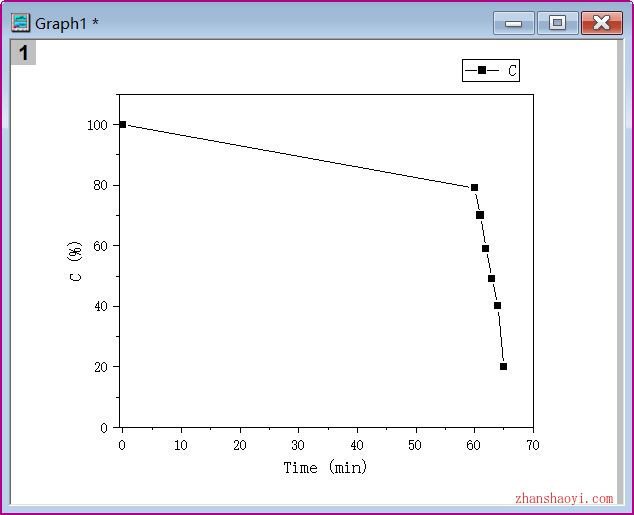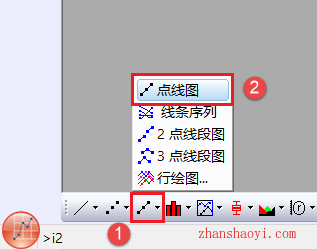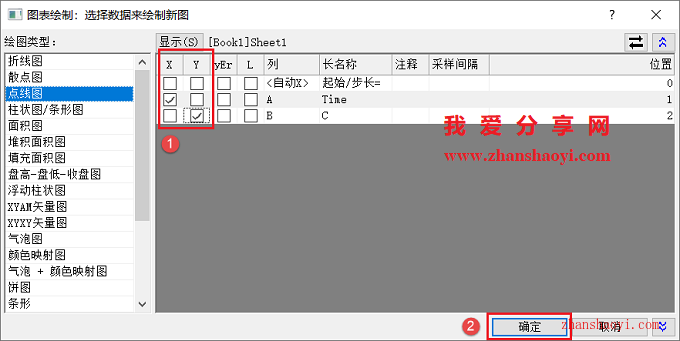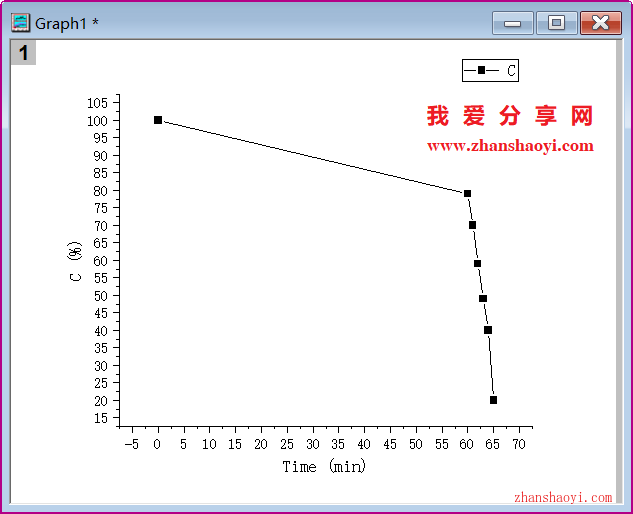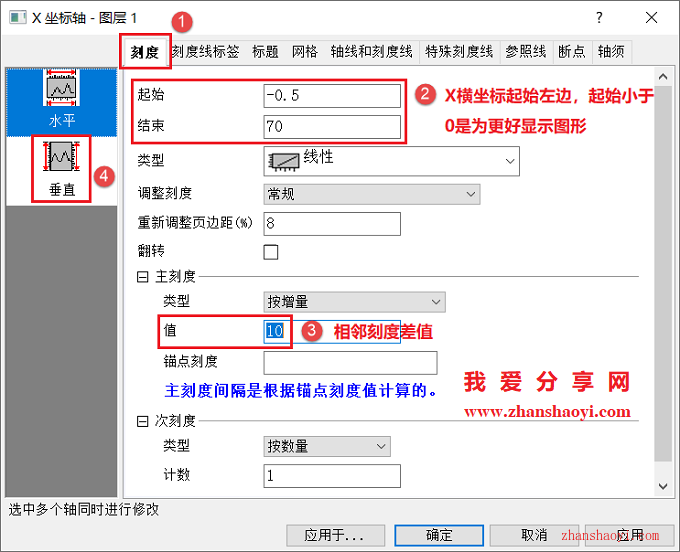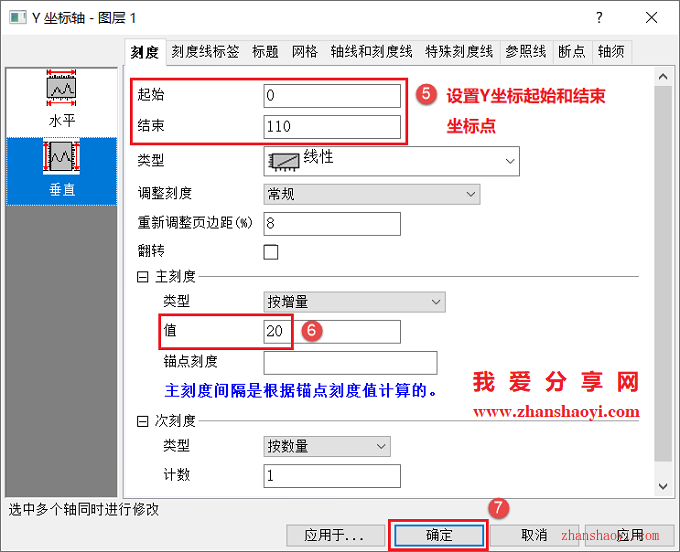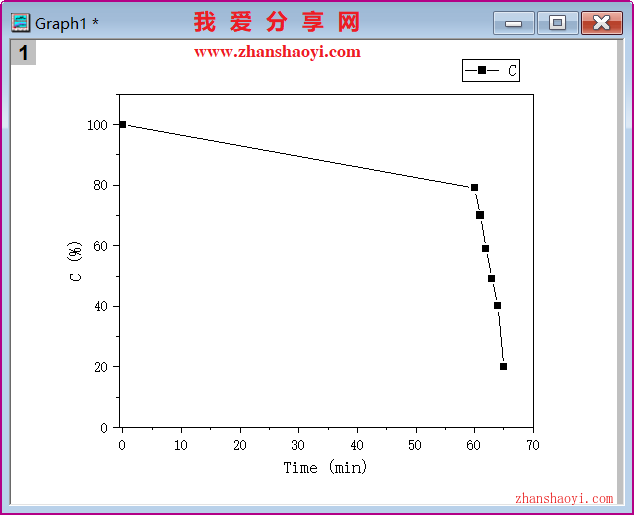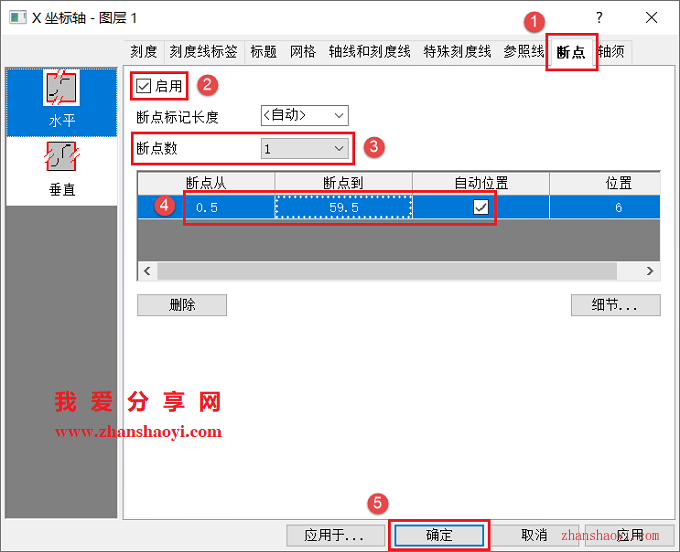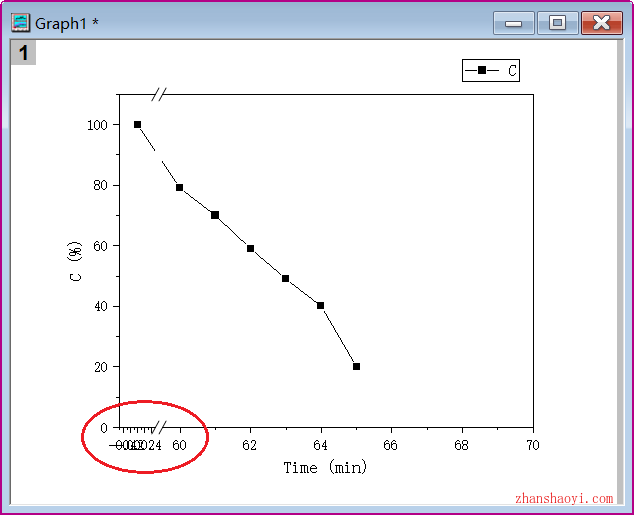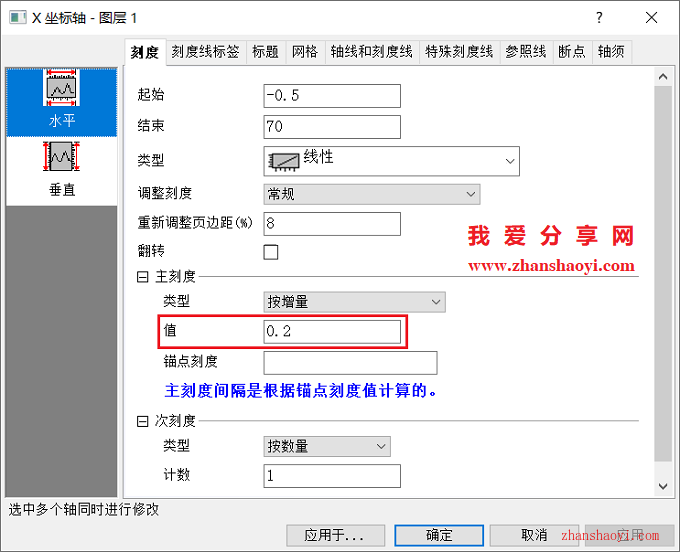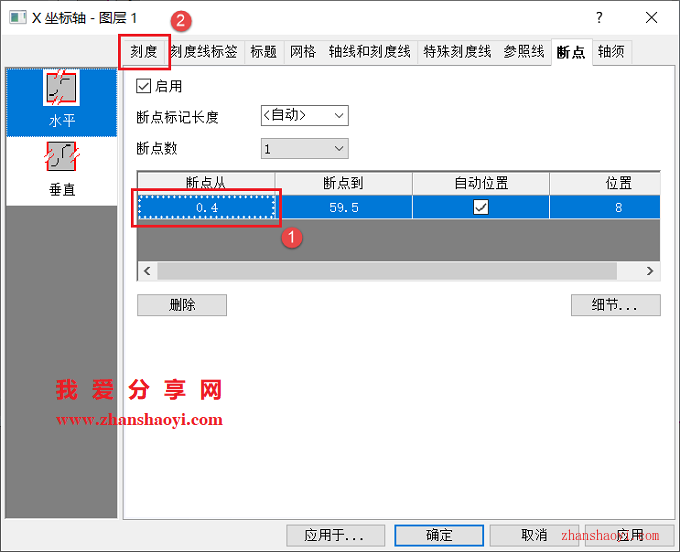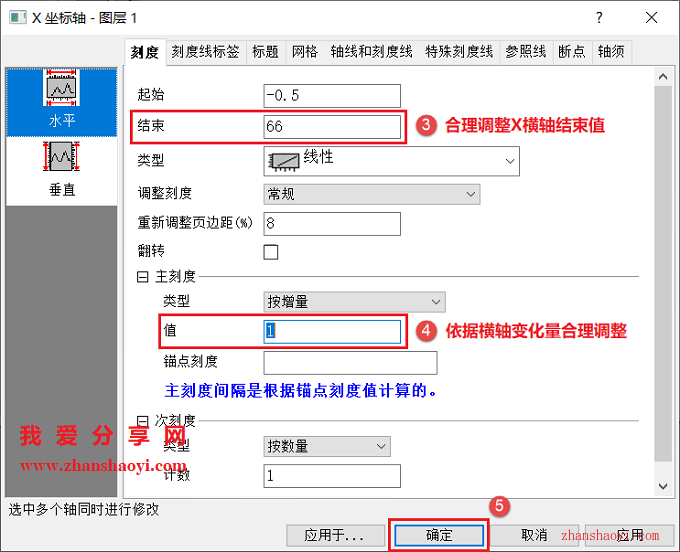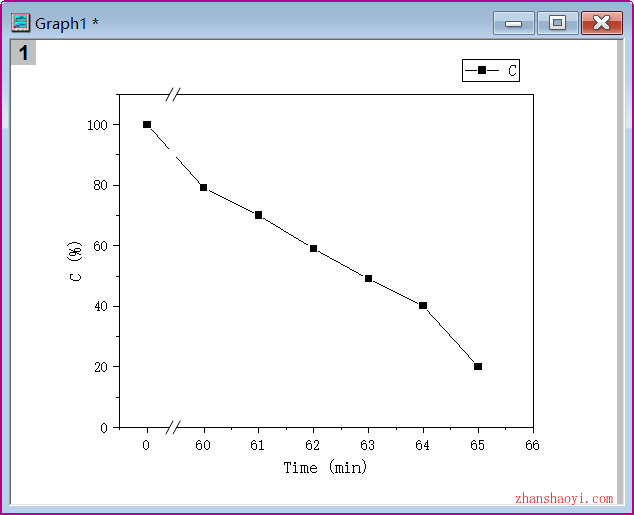今天小库大家分享一个虽说冷门,但实为Origin的特色功能。说到Origin坐标轴设置,大部分人大概只需用到数字刻度值、标签等等基础功能。但有些特殊情形下,还需要对坐标轴进行更复杂的设置。
比如,要绘制随时间的变量曲线时,如下图所示,某变量从60min开始才开始明显变化,若直接绘图,那么它显示是这样的:
个人试用版:【点我下载】
图形中间出现一大段的空白区域,而需要显示“详细变化的区域”数据点又过于拥挤,要是0-60min能缩短就好了,而Origin就能解决这个问题。
操作步骤:
1.在Origin2021界面中输入需要绘图的数据,如下:
2.点击左下角“绘图”按钮→【点线图】
3.勾选设置横纵坐标轴
4.默认绘制点线图,如下所示:
5.设置XY坐标的起始坐标值和相邻刻度差值,如下所示:
6.修改后的显示的窗口如下,下面开始分享设置坐标轴断点方法
7.双击横坐标轴上的“数字”,进入坐标轴设置窗口,先点击【断点】选项卡,勾选“启用”,然后设置断点数:1,即横轴一处有断点,本例中双击设置断点从0.5到59.5,因为X数据值是从60min开始,再勾选【自动位置】,点击【确定】。如果是有多个断点,可以设置一下断点数,然后再设置每个断点的起始值,方法同上。
温馨提示:其中“断点标记长度”指的是这个双斜线的长度,长度大一些会更明显很多。
8.需要注意的是,点击应用后,刻度线容易出现“乱码”,如下所示:问题在于,不恰当的断点起始设置导致“坐标轴刻度增量值”发生变化导致
9.比如自动变成下面的0.2,而且不能直接修改“主刻度栏下值”的数字大小修正这个问题
10.此时可以先修改“断点起始位置”,微调即可如0.5→0.4,再去修改“主刻度线增量值”大小解决,大家可以亲手去测试体验一下
11.重新设置轴断点效果图如下,是不是要美观很多呢?